3 Manieren om toegang te krijgen tot je Linux-partities Uit Windows

Als je Windows en Linux dubbel opstart, wil je waarschijnlijk ooit toegang tot bestanden op je Linux-systeem hebben vanuit Windows. Linux heeft ingebouwde ondersteuning voor Windows NTFS-partities, maar Windows kan geen Linux-partities lezen zonder software van derden.
Daarom hebben we software van derden bijeengebracht om u te helpen. Deze lijst is gericht op applicaties die het Ext4-bestandssysteem ondersteunen, die de meeste nieuwe Linux-distributies standaard gebruiken. Deze toepassingen ondersteunen allemaal ook Ext2 en Ext3 en een ervan ondersteunt zelfs ReiserFS.
Ext2Fsd
Ext2Fsd is een Windows-bestandssysteemstuurprogramma voor de Ext2-, Ext3- en Ext4-bestandssystemen. Het staat Windows toe om Linux-bestandssystemen standaard te lezen en toegang te verlenen tot het bestandssysteem via een stationsletter waartoe elk programma toegang heeft.
Je kunt Ext2Fsd bij elke opstart starten of alleen openen wanneer je het nodig hebt. Hoewel je in theorie ondersteuning voor schrijven naar Linux-partities kunt inschakelen, heb ik dit niet getest. Ik zou me zorgen maken over deze mogelijkheid, er kan veel misgaan. Alleen-lezen-ondersteuning is prima en er is geen risico dat er iets mis gaat.
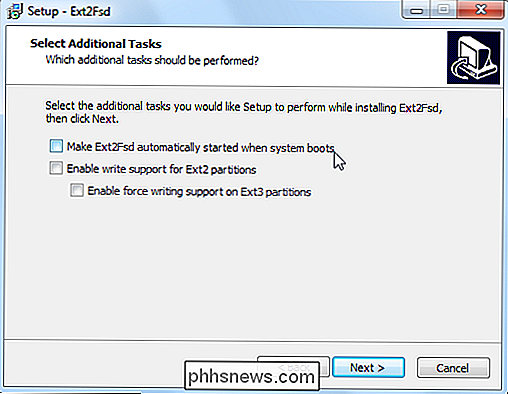
Met de Ext2 Volume Manager-toepassing kunt u koppelpunten definiëren voor uw Linux-partities en de instellingen van Ext2Fsd wijzigen.
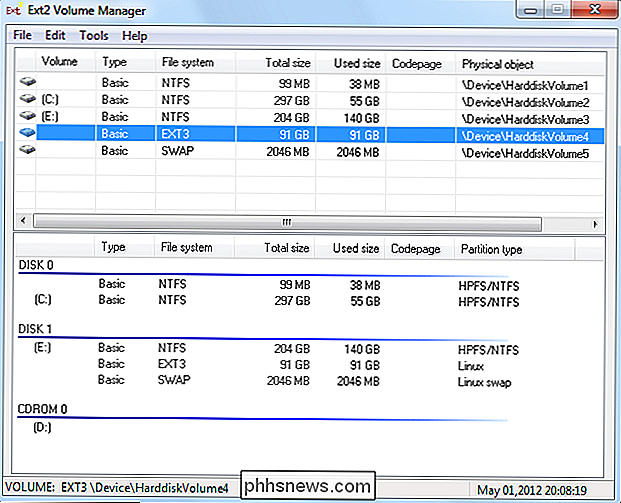
Als u dit niet hebt gedaan Stel Ext2Fsd niet in op automatisch starten bij het opstarten, je moet naar Tools> Service Management gaan en de Ext2Fsd-service starten voordat je toegang hebt tot je Linux-bestanden. Het stuurprogramma wordt standaard automatisch gekoppeld en wijst stationsletters toe aan uw Linux-partities, zodat u niets extra hoeft te doen.
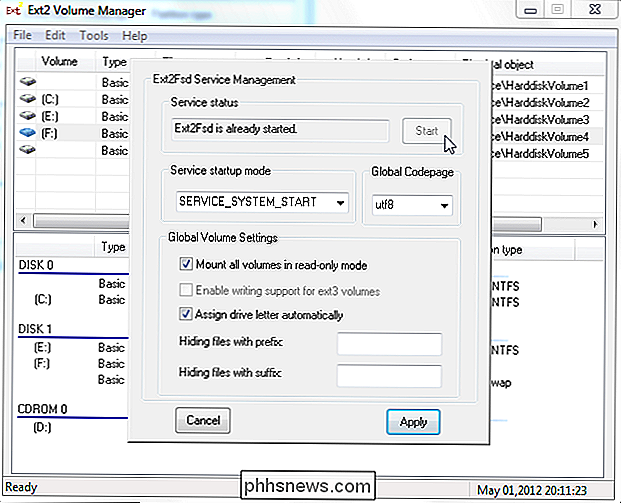
U vindt uw Linux-partities in Windows Verkenner gekoppeld aan hun eigen stationsletters. Je hebt vanuit elke toepassing toegang tot de bestanden die erop staan, zonder het gedoe om bestanden naar je Windows-partitie te kopiëren voordat je ze opent.
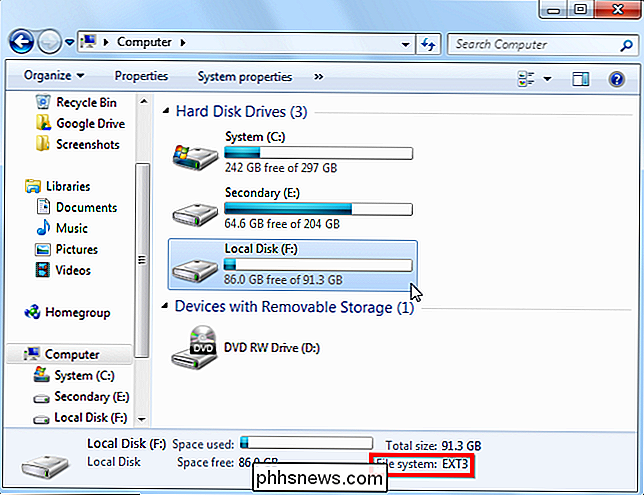
Het bestandssysteem van deze partitie is feitelijk EXT4, maar Ext2Fsd kan het sowieso prima lezen. Als u op zoek bent naar uw persoonlijke bestanden, vindt u deze in uw / home / NAME-directory.
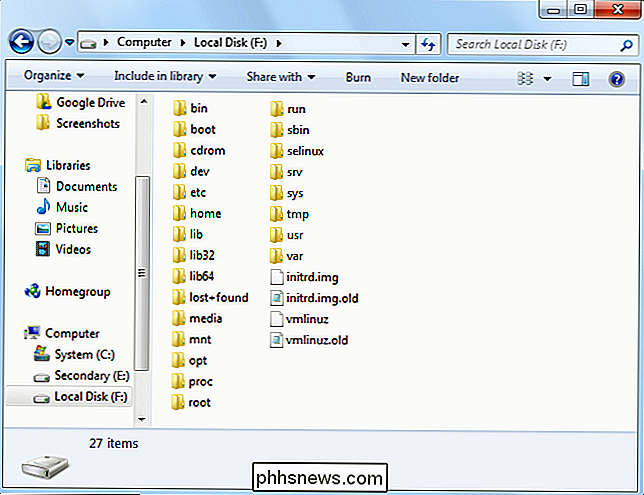
DiskInternals Linux Reader
Linux Reader is een freeware-applicatie van DiskInternals, ontwikkelaars van data recovery-software. Naast de Ext bestandssystemen ondersteunt Linux Reader ook ReiserFS en Apple's HFS en HFS + bestandssystemen. Het is alleen-lezen, dus het kan je Linux-bestandssysteem niet beschadigen.
Linux Reader biedt geen toegang via een stationsletter, in plaats daarvan is het een afzonderlijke applicatie die je start om door je Linux-partities te bladeren.
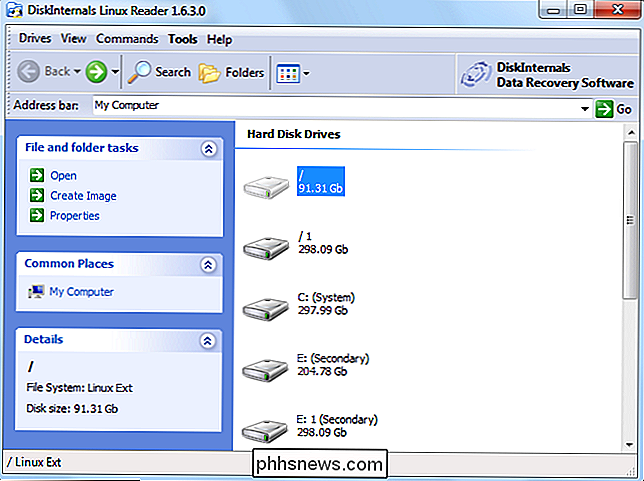
Linux Reader toont voorbeelden van uw bestanden, zodat u gemakkelijk de juiste kunt vinden.
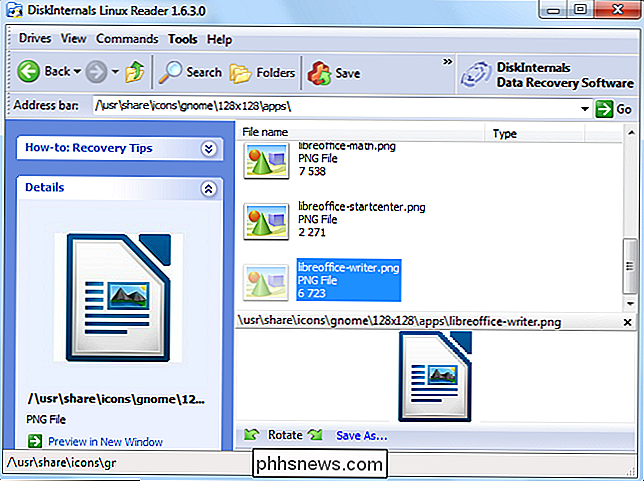
Als u met een bestand in Windows wilt werken, moet u het bestand van uw Linux-partitie naar uw Windows-bestandssysteem opslaan met de optie Opslaan . Je kunt ook hele mappen met bestanden opslaan.
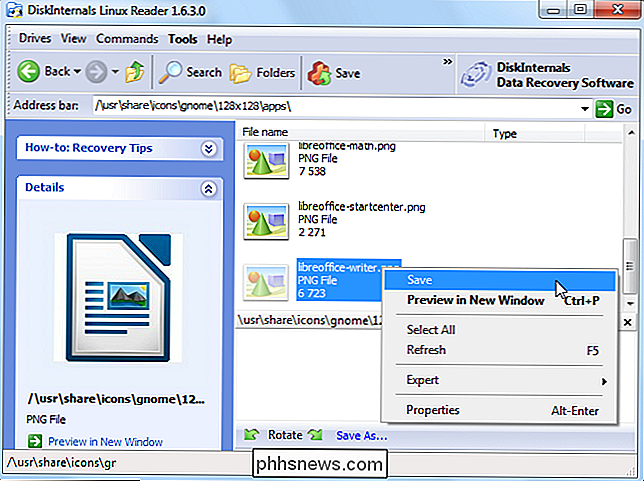
Ext2explore
We hebben Ext2explore in het verleden behandeld. Het is een opensource-applicatie die op dezelfde manier werkt als DiskInternals Linux Reader, maar alleen voor Ext4-, Ext3- en Ext2-partities. Er ontbreken ook bestandsvoorbeelden, maar het heeft één voordeel: het hoeft niet te worden geïnstalleerd; u kunt de .exe gewoon downloaden en uitvoeren.
Het programma Ext2explore.exe moet echter als beheerder worden uitgevoerd, anders krijgt u een foutmelding. U kunt dit doen via het snelmenu.
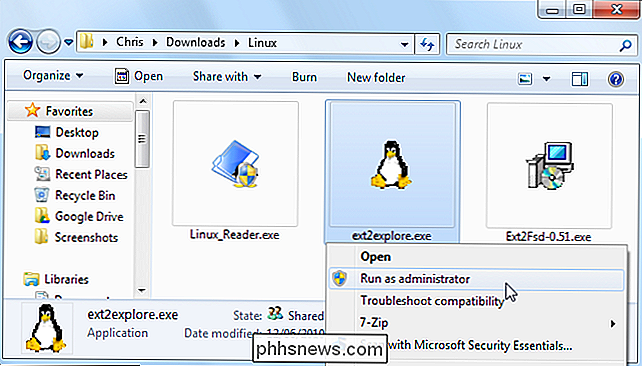
Om wat tijd in de toekomst te besparen, gaat u naar het eigenschappenvenster van het bestand en schakelt u de optie "Dit programma uitvoeren als beheerder" in op het tabblad Compatibiliteit.
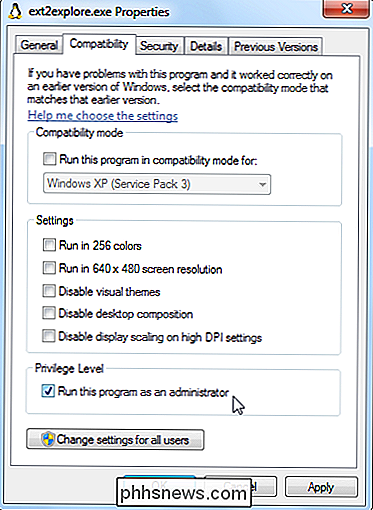
Net als met Linux Reader, je zult een bestand of map moeten opslaan op je Windows-systeem voordat je het in andere programma's kunt openen.
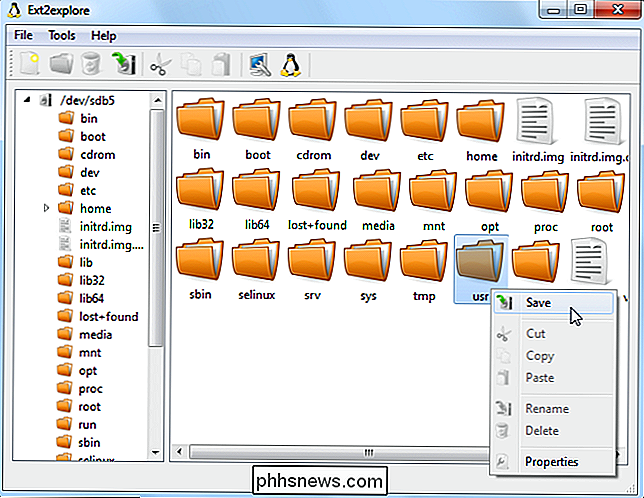
Raadpleeg voor meer tips voor dubbel opstarten onze beste artikelen voor het opzetten van een dual-boot-systeem.

Sideloaded Apps laten verschijnen in FreeTime-profielen op Fire Tablets
Amazon Fire Tablets zijn een uitstekende keuze voor goedkope kindertablets en de FreeTime-profielen werken heel goed om dingen sandboxed te houden dus kleintjes kunnen niet door het OS lopen. Het enige probleem is dat als je apps op de Fire HD sideload, ze niet toegankelijk zijn via de profielen van de kinderen.

Voorkomen dat uw computer per ongeluk wordt afgeleid
Uw pc in de slaapstand zetten is een geweldige manier om energie te besparen en toch te zorgen dat u het werk snel kunt hervatten. Maar wat kunt u doen als uw pc op zichzelf blijft ontwaken? Zo kun je uitzoeken wat het wakker laat worden en hoe je het kunt voorkomen. Wanneer je je pc in de sluimerstand plaatst, wordt hij energiezuinig en schakelt hij de meeste componenten van de pc uit, net voldoende vermogen druppelen om het geheugen op peil te houden.



